Esempio di query con campi relazionati
Come abbiamo visto negli esempi precedenti la creazione di una query non è difficlle.
Macbook però ci fornisce un ulteriore strumento per approfondire il nostro livello di ricerca:i campi relazionati.
I campi relazionati sono utili per generare query con i campi che non si vedono nella tabella di riferimento così come accade per i report.
I campi relazionati sono contrassegnati da una freccia(  )per i Mac e da una croce(
)per i Mac e da una croce( ) per i Windows.
) per i Windows.
L'assenza di questi simboli può dipendere dal fatto che la tabella di riferimento, anche detta Master Table, non ha campi relazionati oppure non è stata impostata la visualizzazione delle relazioni.
Per fare questo scegliere nel menù a tendina Available Tables la voce Relates Tables.
Proviamo ora a creare una query per individuare tutte le VENDITE dell' EDITORE LIBRATI dal primo dell'anno 2011 della sola provincia di ASCOLI PICENO.
Questa ricerca si può fare solo se la vendita è stata legata a un cliente.
- Per prima cosa è necessario entrare in "CONTROLLO VENDITE" e premere il tasto "CERCA"
- Fare due clic sul campo EDITORE nella sezione Available Fields
- Fare due clic sulla voce "is equal to" nella sezione Comparisons se il nome dell'editore è esatto oppure è meglio "contains" equivalente a @LIBRATI@
- Scrivere "LIBRATI" nel campo Value
- Premere il tasto "Add Line"
- Fare due clic sul campo "DATA VENDITA" , due CLIC su IS grater than e scrivere in VALUE la data 01-01-2011
- Premere il tasto "Add Line"
- Ora bisogna trovare il campo PROVINCIA che non è nella tabella delle VENDITE ma nella tabella dei CLIENTI. Pertanto dobbiamo vedere se le due tabelle sono relazionate.
- Quindi selezionare nel menú a tendina di Available Fields la voce "Related Tables". Se accanto al campo CODICE CLIENTE compare la freccia significa che le due tabelle sono relazionate.
- CLiccare sulla freccia per esplodere la voce cliente e vedere tutti i campi della tabella
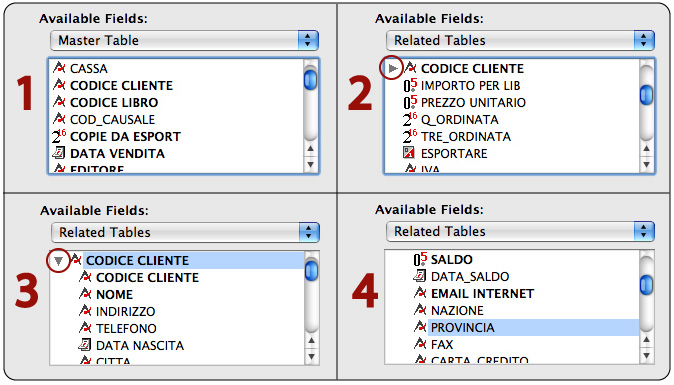
- Selezionare il campo PROVINCIA e inserire in VALUE la sigla della provincia AP
- Premere il tasto QUERY o QUERY IN SELECTION
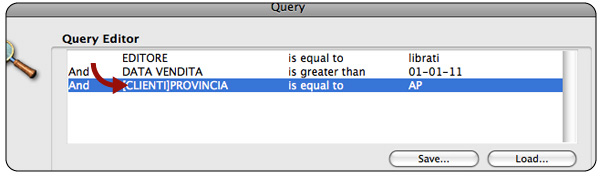
Articoli recenti
- Obbligo fatturazione entro 90gg per buoni "Carta del Docente"
- Fatturazione Carta del Merito e 18app
- Carta Cultura e Merito 18app
- Pulsanti per caricare usato dalle cedole
- Creare la nota di credito di una fattura
- Versamento 18app mascher adi vendita
- Problemi invio efatture Namirial/2csolution
- efatture Messaggerie

